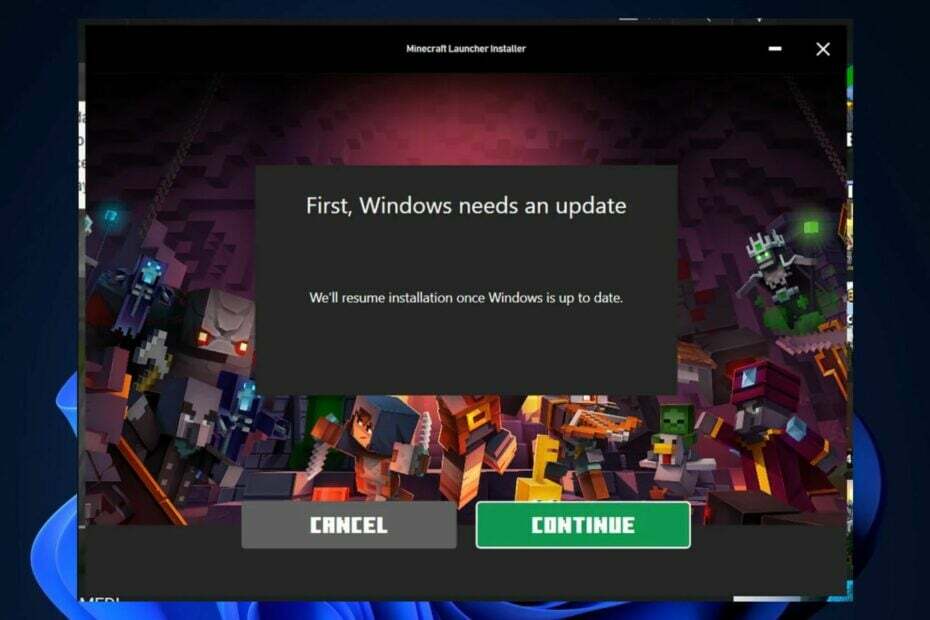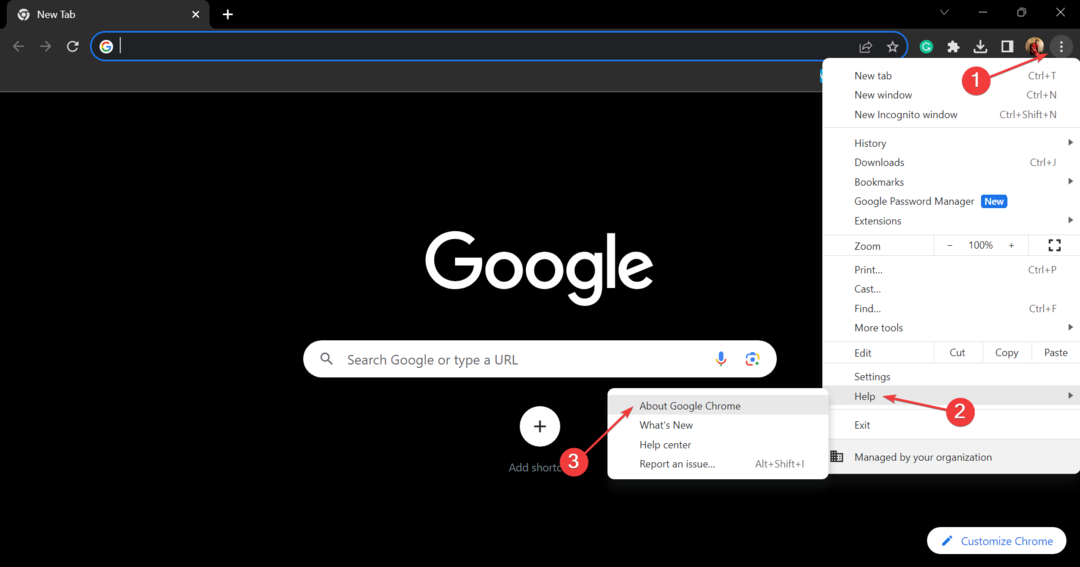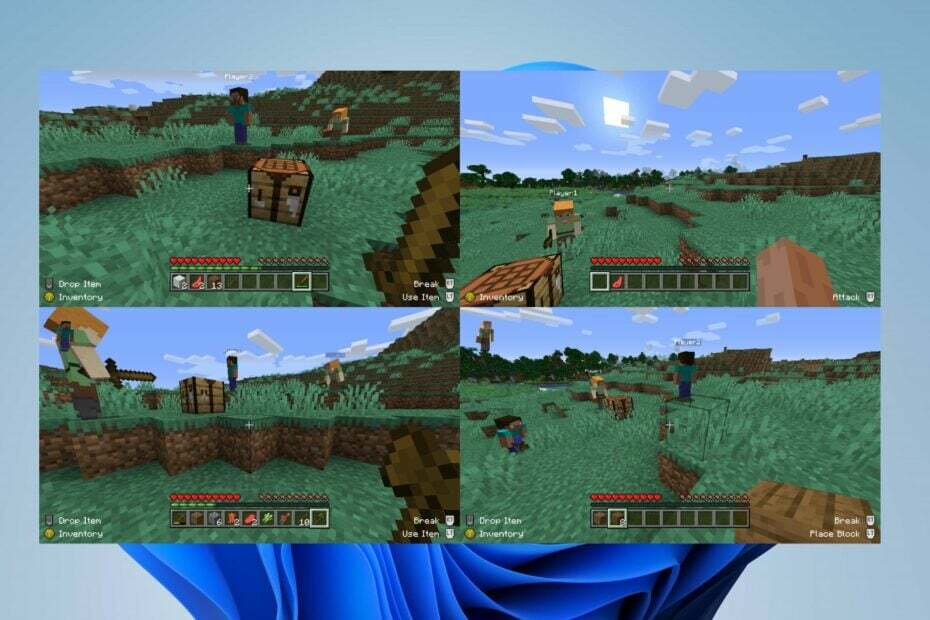Použite odporúčania našich odborníkov na jednoduché rozdelenie obrazovky na Minecraft
- Minecraft nepodporuje rozdelené obrazovky na každej platforme, čo sťažuje používanie tejto funkcie na počítačoch.
- Technické problémy a zastaraný Minecraft môžu spôsobiť, že neumožní rozdelené obrazovky.

Hranie Minecraftu na rozdelenej obrazovke umožňuje viacerým hráčom spustiť hru na rovnakej platforme alebo obrazovke. Je smutné, že sa vyskytlo niekoľko sťažností na to, že Minecraft nepovoľuje rozdelenú obrazovku, čo bráni multiplayeru.
Otázkou teda zostáva: ako aktivovať rozdelenú obrazovku v Minecrafte na mojom PC? Táto príručka teda bude diskutovať o krokoch a alternatívach aktivácie rozdelenej obrazovky.
Prečo Minecraft neumožňuje rozdelenú obrazovku?
- Ak hra alebo softvér platformy nie sú aktuálne, môže to spôsobiť problémy s kompatibilitou, ktoré bránia funkcii rozdelenej obrazovky.
- Vaša platforma nemusí byť technicky schopná podporovať hranie na rozdelenej obrazovke z dôvodu hardvérových obmedzení.
- Zastarané chyby alebo závady hry Minecraft môžu narušiť funkciu rozdelenej obrazovky a spôsobiť, že nebude fungovať.
- Rozdelená obrazovka môže byť zakázaná v nastaveniach hry alebo konzoly, čo neúmyselne bráni jej použitiu.
- Rušenie z iných aplikácií pomocou funkcie rozdelenej obrazovky na vašom zariadení môže brániť funkcii v práci na Minecraft.
- Problémy týkajúce sa grafických kariet a zariadení môžu tiež ovplyvniť schopnosť hrať hry na rozdelenej obrazovke a spôsobiť Minecraft nebude fungovať.
Bez ohľadu na to sme v ďalšej časti poskytli niekoľko podrobných krokov na riešenie problémov, ktoré pomôžu vyriešiť problém s rozdelenou obrazovkou v Minecraft.
Ako aktivujem rozdelenú obrazovku na Minecraft?
Ak chcete aktivovať rozdelenú obrazovku a spustiť dve inštancie Minecraftu, nainštalujte spúšťač MultiMC. Ak to chcete urobiť, postupujte podľa nasledujúcich krokov:
- Prejdite na oficiálnu webovú stránku MultiMC a stiahnite si multiMCa potom extrahujte spustiteľný súbor.

- Bežať MultiMC a prihláste sa pomocou svojho účet Mojang (rovnaký, ktorý používate pre Minecraft).

- Vytvorte dve (alebo viac) inštancií kliknutím na Pridať inštanciu a uistite sa, že pre ne zadávate rôzne názvy.

- Ak máte jeden Minecraft účet, klikni na prvá inštancia a klepnite na Spustite režim offline tlačidlo.

- Potom nastavte svoj užívateľské meno po zobrazení výzvy a zopakujte proces pre druhú inštanciu.
- Vyberte prvá inštancia a kliknite Spustiť ak máte viac Minecraft účtov. Potom prepnite účet v pravom hornom rohu a zopakujte postup pre druhú inštanciu.
Vytvorte svet pre jedného hráča a otvorte možnosť LAN v ponuke pozastavenia. Ďalší hráč sa potom môže pripojiť tak, že prejde do ponuky pre viacerých hráčov. Prípadne sa môžete pripojiť k serveru pomocou rôznych účtov Minecraft alebo Offline servera, ak vlastníte jeden účet Minecraft.
Ak chcete nastaviť rozdelenú obrazovku, postupujte podľa nasledujúcich krokov;
- Stiahnite si najnovšiu verziu UniversalSplitScreen uvoľnite zips zo stránky verzií.
- Kliknite pravým tlačidlom myši na stiahnuté súbor a vyberte Extrahovať všetko z rozbaľovacej ponuky.

- Spustite UniversalSplitScreen.exe na spustenie softvéru.

- Ísť do možnosti, vyberte a Prednastavenéa kliknite na tlačidlo Naložiť.

- Pre Minecraft 1.14.3 a vyšší, Použi Prednastavená verzia Minecraft 1.14.3.
- Pre verzie 1.13 až 1.14.2, použite Alternatíva Minecraftu. Ak rozdelená obrazovka nefunguje, skúste inú predvoľbu (po reštartovaní inštancií).
- Vráťte sa do aktuálne okno tab, stlačte Alt+tab do prvej hry a nastavte myš a klávesnicu.
- Opakujte vyššie uvedený krok pre druhú hru.
- Kliknite na Štart alebo Stop možnosť rozdeliť obrazovku pre Minecraft.

Vyššie uvedené kroky vám umožnia vytvoriť predvoľbu a použiť ju na hranie Minecraftu na rozdelenej obrazovke s multiplayerom.
- Potrebujete aktualizovať svoj Windows, aby ste mohli hrať Minecraft?
- Minecraft neprijíma platby? 5 spôsobov, ako vyriešiť tento problém
- Nemôžete pridať priateľov do Minecraftu? Tu je to, čo môžete urobiť
- Chýba Minecraft v mixéri hlasitosti? Ako to získať späť
- 5 najlepších serverových hostingov pre Pixelmon [Rýchly sprievodca]
Prípadne si môžete prejsť nášho sprievodcu spôsobmi, ako to opraviť Minecraft Launcher nefunguje v systéme Windows 11.
Podobne si môžete prečítať nášho podrobného sprievodcu, čo robiť, ak Prihlásenie do Minecraftu nefunguje na vašom PC.
Ak máte ďalšie otázky alebo návrhy, pokojne ich napíšte do sekcie komentárov.